Командите df и du отчитат използването на дисково пространство от обвивката на Bash, използвана в Linux, macOS и много други подобни на Unix операционни системи. Тези команди ви позволяват лесно да идентифицирате какво използва паметта на вашата система.
Преглед на общото, наличното и използваното дисково пространство
Bash съдържа две полезни команди, свързани с дисковото пространство. За да разберете наличното и използвано дисково пространство, използвайте df (дискови файлови системи, понякога наричани без диск). За да разберете какво заема използваното дисково пространство, използвайте du (използване на диск).
Въведете df и натиснете enter в прозорец на терминала на Bash, за да започнете. Ще видите много резултати, подобни на екранната снимка по-долу. Използването на df без никакви опции ще покаже наличното и използвано пространство за всички монтирани файлови системи. На пръв поглед може да изглежда непроницаем, но е доста лесен за разбиране.
df

Всеки ред на дисплея се състои от шест колони.
Файлова система: Името на тази файлова система.
1K-Blocks: Броят на 1K блокове, които са налични в тази файлова система.
Използван: Броят на 1K блокове, които са били използвани в тази файлова система.
Налично: Броят на 1K блокове, които не се използват в тази файлова система.
Use%: Количеството пространство, използвано в тази файлова система, дадено като процент.
Файл: Името на файловата система, ако е посочено в командния ред.
Монтиран върху: Точката на монтиране на файловата система.
Можете да замените броя на блоковете от 1K с по-полезен изход, като използвате опцията -B (размер на блока). За да използвате тази опция, въведете df, интервал и след това -B и буква от списъка с K, M, G, T, P, E, Z или Y. Тези букви представляват килограм, мега, гига, тера, пета, екса, зета и йота стойности от кратната на скалата 1024.
Например, за да видите данните за използването на диска в мегабайти, ще използвате следната команда. Имайте предвид, че няма интервал между B и M.
df -BM

Опцията -h (читаема от човека) инструктира df да използва най-приложимата единица за размера на всяка файлова система. В следващия изход отбележете, че има файлови системи с размери в гигабайти, мегабайти и дори килобайти.
df -h

Ако трябва да видите информацията, представена в брой inodes, използвайте опцията -i (иноди). Inode е структура от данни, използвана от файловите системи на Linux за описване на файлове и за съхраняване на метаданни за тях. В Linux inodes съдържат данни като име, дата на модификация, позиция на твърдия диск и т.н. за всеки файл и директория. Това няма да бъде полезно за повечето хора, но системните администратори понякога трябва да се позовават на този тип информация.
df -i

Освен ако не е казано да не го прави, df ще предостави информация за всички монтирани файлови системи. Това може да доведе до претрупан дисплей с много продукция. Например, записите /dev/loop в списъците са псевдо файлови системи, които позволяват на файл да бъде монтиран, сякаш е дял. Ако използвате новия Ubuntu snap метод за инсталиране на приложения, можете да придобиете много от тях. Наличното място в тях винаги ще бъде 0, защото те всъщност не са файлова система, така че не е нужно да ги виждаме.
Можем да кажем на df да изключи файлови системи от определен тип. За да направим това, трябва да знаем какъв тип файлова система искаме да изключим. Опцията -T (тип печат) ще ни даде тази информация. Той инструктира df да включи типа файлова система в изхода.
df -T

Записите /dev/loop са всички файлови системи squashfs. Можем да ги изключим със следната команда:
df -x squashfs

Това ни дава по-управляем резултат. За да получим обща сума, можем да добавим опцията –total.
df -x squashfs --total
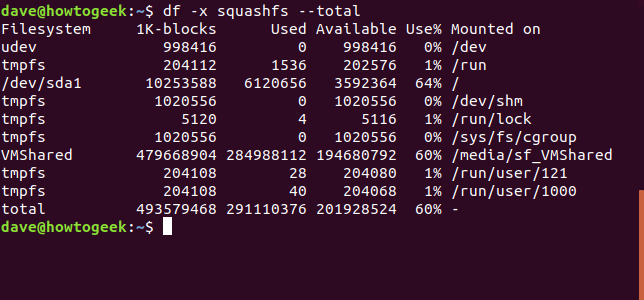
Можем да помолим df да включва само файлови системи от определен тип, като използваме опцията -t (тип).
df -t ext4
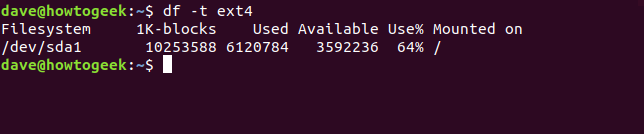
Ако искаме да видим размерите за набор от файлови системи, можем да ги посочим по име. Имената на дискове в Linux са по азбучен ред. Първото устройство се нарича /dev/sda, второто устройство е /dev/sdb и т.н. Разделите са номерирани. Така че /dev/sda1 е първият дял на устройството /dev/sda. Ние казваме на df да върне информация за конкретна файлова система, като подаде името на файловата система като команден параметър. Нека да разгледаме първия дял на първия твърд диск.
df /dev/sda1
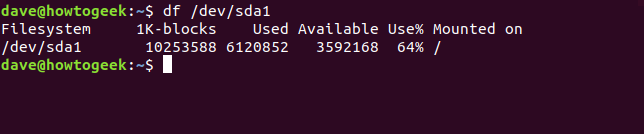
Имайте предвид, че можете да използвате заместващи знаци в името на файловата система, където * представлява произволен набор от знаци и ? представлява всеки единичен знак. Така че, за да разгледаме всички дялове на първото устройство, можем да използваме:
df /dev/sda*
Можем да помолим df да докладва за набор от именувани файлови системи. Той изисква размерите на файловите системи /dev и /run и бихме искали общо.
df -h --total /dev /run
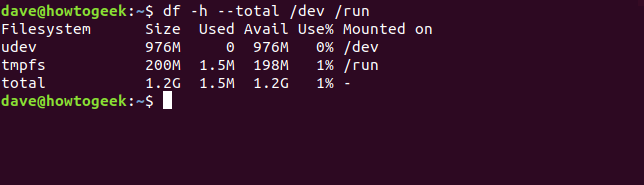
За да персонализираме допълнително дисплея, можем да кажем на df кои колони да включи. За да направите това, използвайте опцията –output и предоставете разделен със запетая списък с необходимите имена на колони. Уверете се, че не включвате никакви интервали в списъка, разделен със запетая.
източник: Името на файловата система.
fstype: Типът на файловата система.
itotal: Размерът на файловата система в inodes.
iused: Мястото, използвано във файловата система в inodes.
iavail: Наличното пространство във файловата система в inodes.
ipcent: Процентът използвано пространство във файловата система в inodes, като процент.
размер: Размерът на файловата система, по подразбиране в 1K блокове.
използвано: Пространството, използвано във файловата система, по подразбиране в 1K блокове.
avail: Наличното пространство във файловата система, по подразбиране в 1K блокове.
pcent: Процентът използвано пространство във файловата система в inodes, по подразбиране в 1K блокове.
файл: Името на файловата система, ако е посочено в командния ред.
target: Точката на монтиране на файловата система.
Нека помолим df да докладва за първия дял на първото устройство, с четими от човека числа и с колоните източник, fstype, size, used, avail и pcent:
df -h /dev/sda1 --output=source,fstype,size,used,avail,pcent

Дългите команди са идеални кандидати да бъдат превърнати в псевдоним. Можем да създадем псевдоним dfc (за df custom), като напишем следното и натиснете Enter:
alias dfc="df -h /dev/sda1 --output=source,fstype,size,used,avail,pcent"
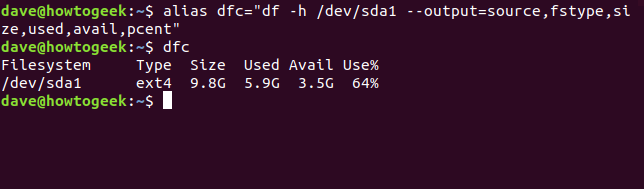
Въвеждането на dfc и натискането на enter ще имат същия ефект като въвеждането на дългата команда. За да направите този псевдоним постоянен, добавете го към вашия .bashrc или .bash_aliasesfile.
Търсихме начини да прецизираме изхода от df, така че информацията, която показва, да отговаря на вашите изисквания. Ако искате да използвате обратния подход и да накарате df да върне цялата информация, той може да използва опцията -a (всички) и опцията –output, както е показано по-долу. Опцията -a (всички) изисква df да включва всяка файлова система, а използването на опцията –output без разделен със запетая списък с колони кара df да включва всяка колона.
df -a --output

Прехвърлянето на изхода от df през командата less е удобен начин за преглед на голямото количество изход, което може да произведе.
df -a --output | less
Разберете какво заема използваното дисково пространство
Нека направим малко разследване и да разберем какво заема място на този компютър. Ще започнем с една от нашите df команди.
df -h -t ext4

На първия дял на първия твърд диск се използва 78% дисково пространство. Можем да използваме командата du, за да покажем кои папки съдържат най-много данни. Издаване на командата du без опции ще покаже списък с всички директории и поддиректории под директорията, в която е издадена командата du. Ако направите това от вашата домашна папка, списъкът ще бъде много дълъг.
du

Изходният формат е много прост. Всеки ред показва размера и името на директория. По подразбиране размерът се показва в 1K блокове. За да принудите du да използва различен размер на блока, използвайте опцията -B (размер на блока). За да използвате тази опция, въведете du, интервал и след това -B и буква от списъка с K, M, G, T, P, E, Z и Y, както направихме по-горе за df . За да използвате 1M блокове, използвайте тази команда:
du -BM

Точно като df, du има четлива от човека опция -h, която използва диапазон от размери на блокове според размера на всяка директория.
du -h
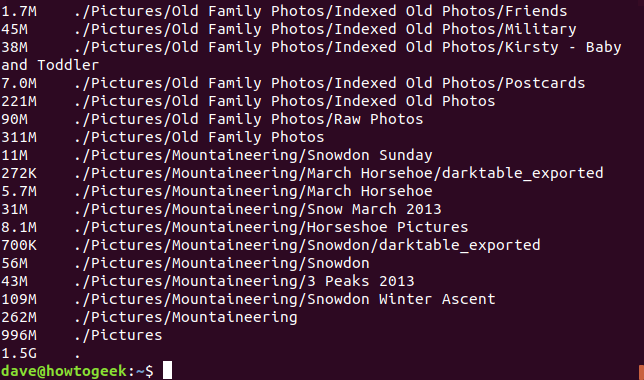
Опцията -s (сумиране) дава общо за всяка директория, без да показва поддиректориите във всяка директория. Следната команда изисква от du да върне информация в обобщен формат, в четими от човека числа, за всички директории
du -h -s *

под текущата работна директория.
du -sm Pictures/* | sort -nr

Папката Picture съдържа най-много данни засега. Можем да помолим du да сортира папките по размер от най-големия до най-малкия.
Чрез прецизиране на информацията, върната от df и du, е лесно да разберете колко пространство на твърдия диск се използва и да откриете какво заема това пространство. След това можете да вземете информирано решение за преместване на някои данни в друго хранилище, добавяне на друг твърд диск към вашия компютър или изтриване на излишни данни. Тези команди имат много опции. Тук описахме най-полезните опции, но можете да видите пълен списък на опциите за df команда и за du команда
в man страниците на Linux.
